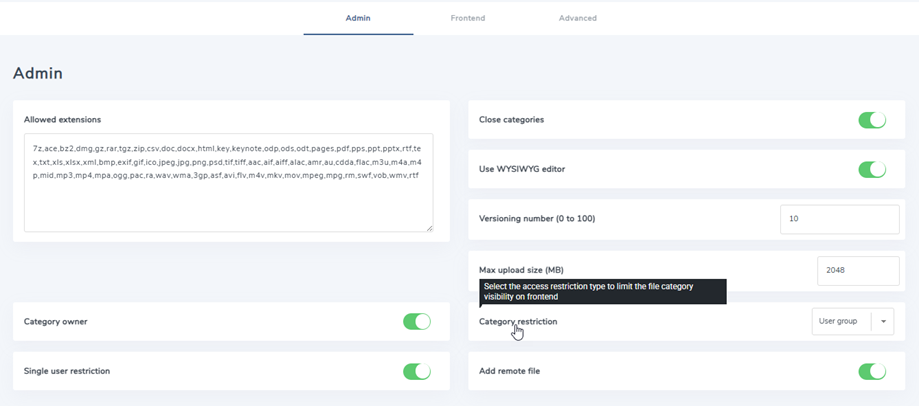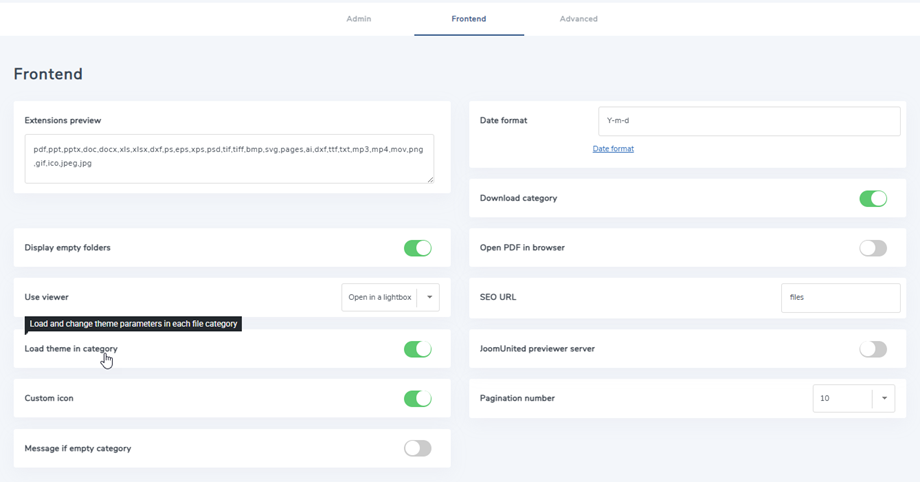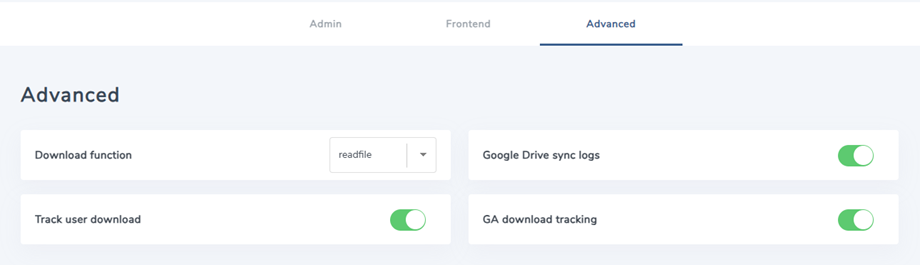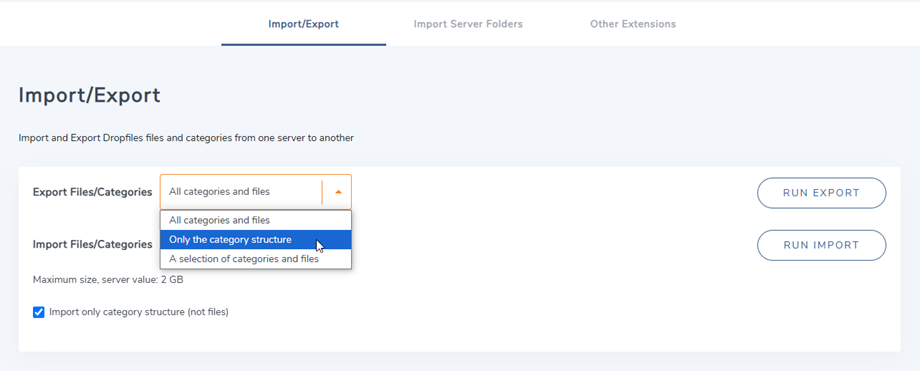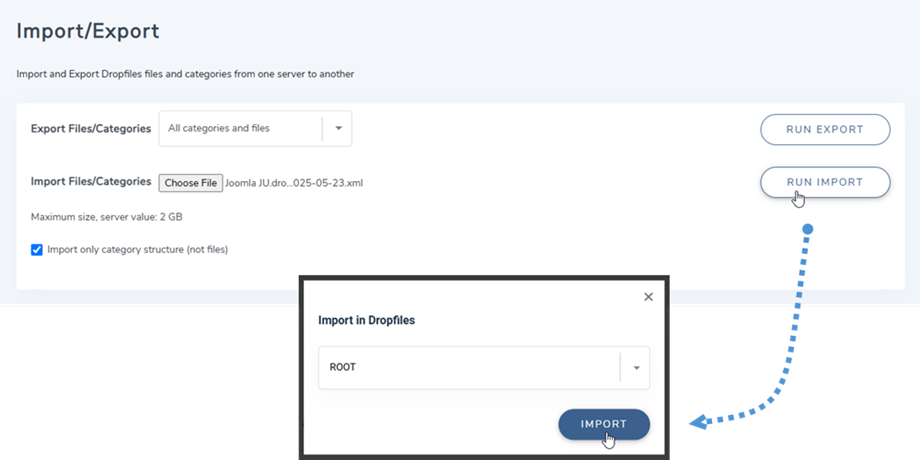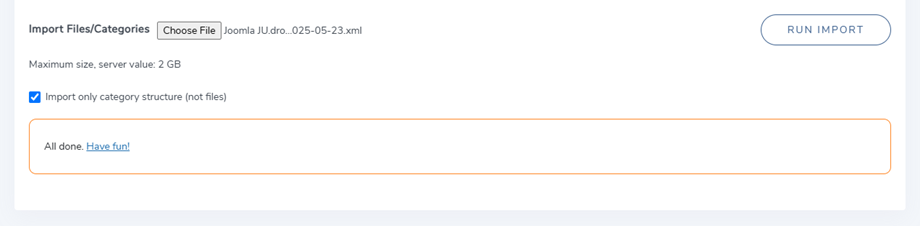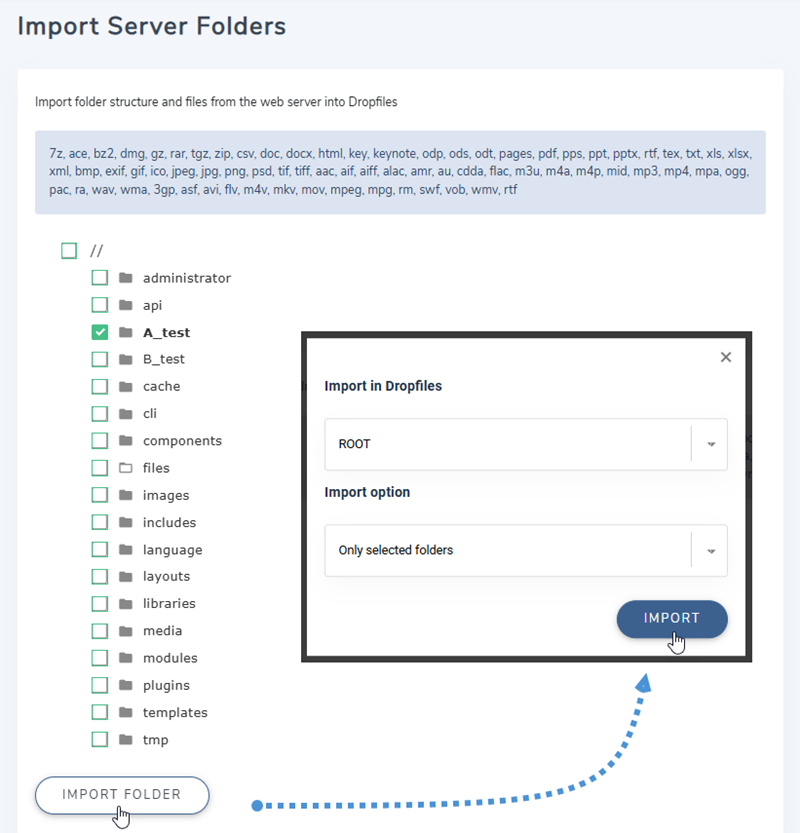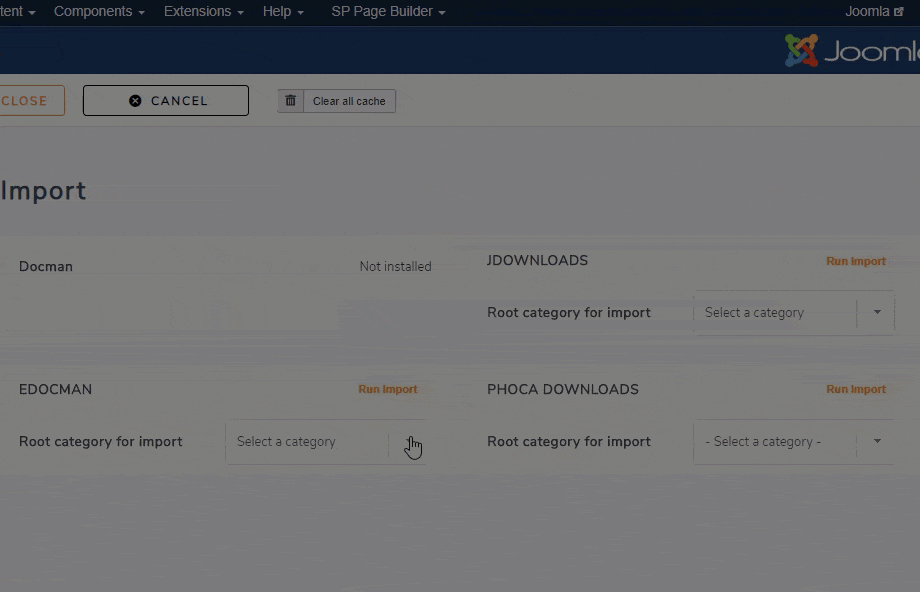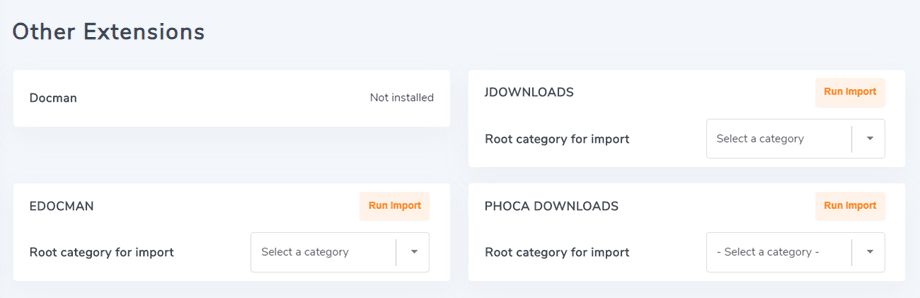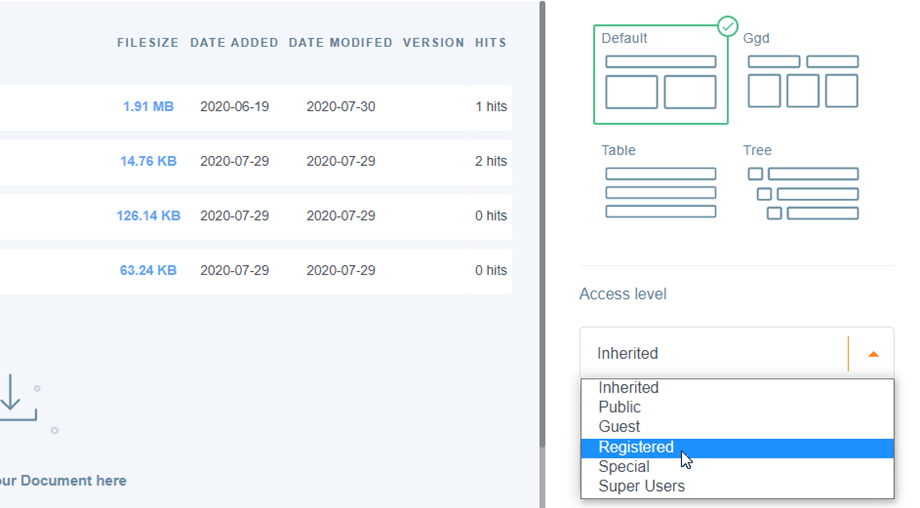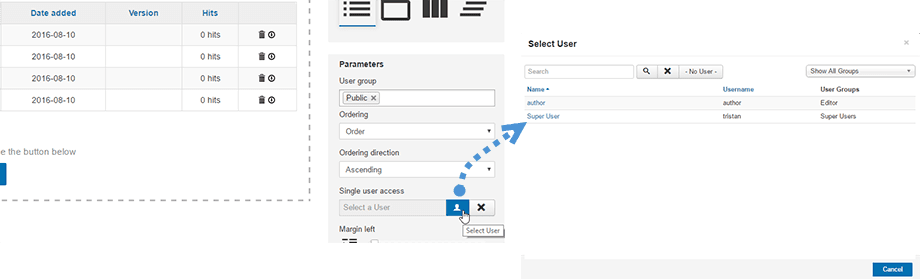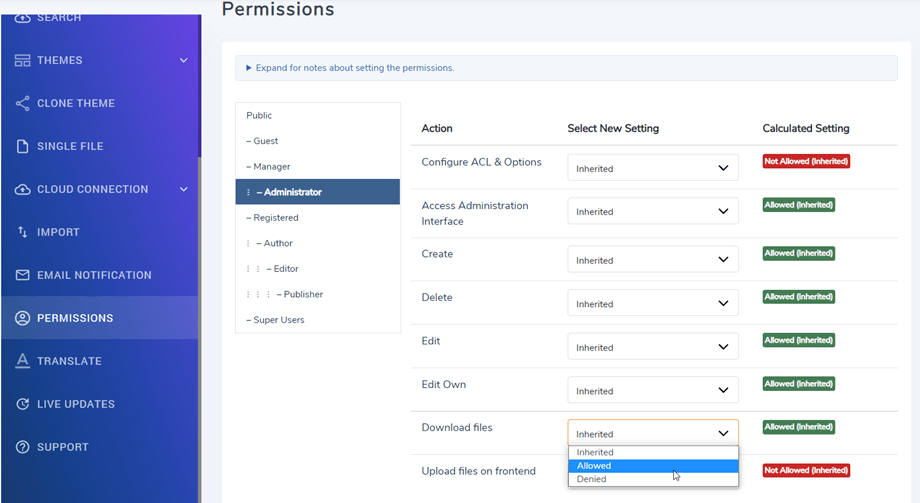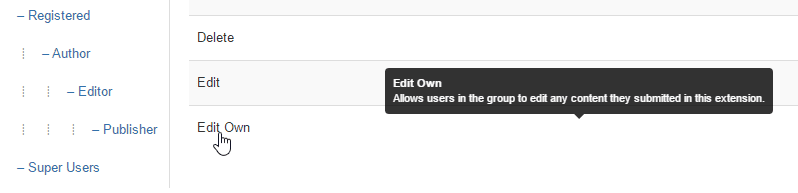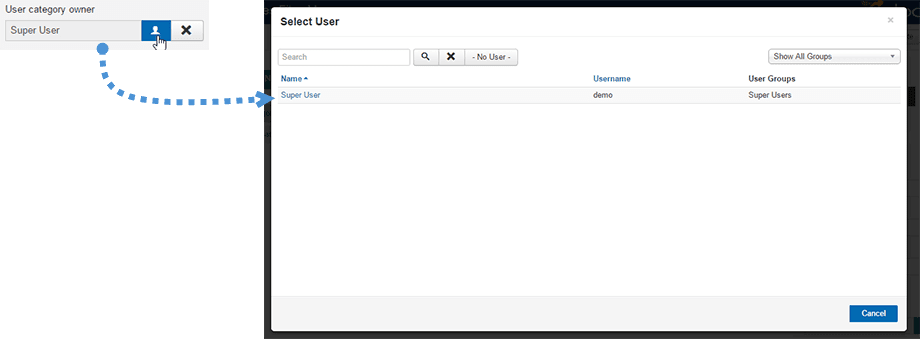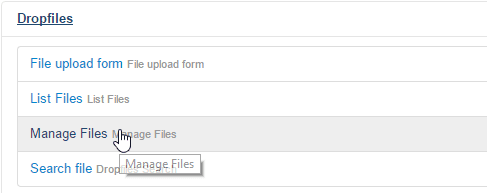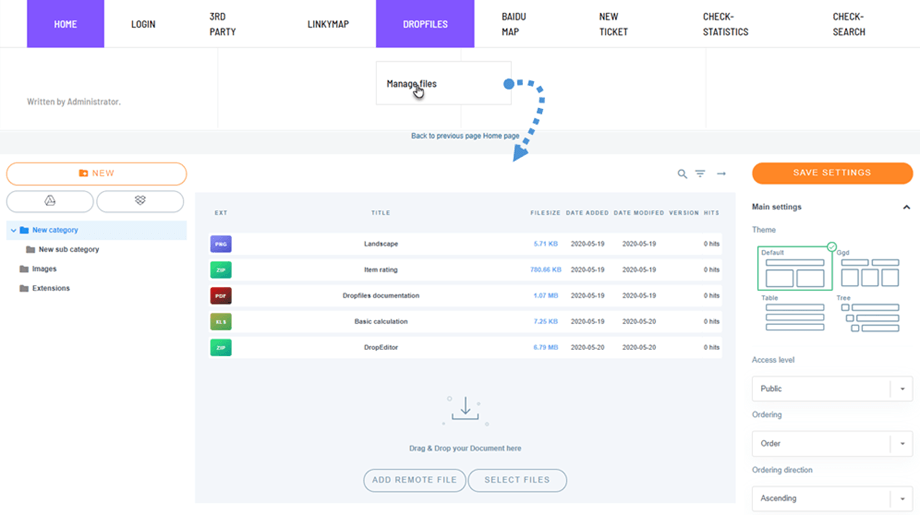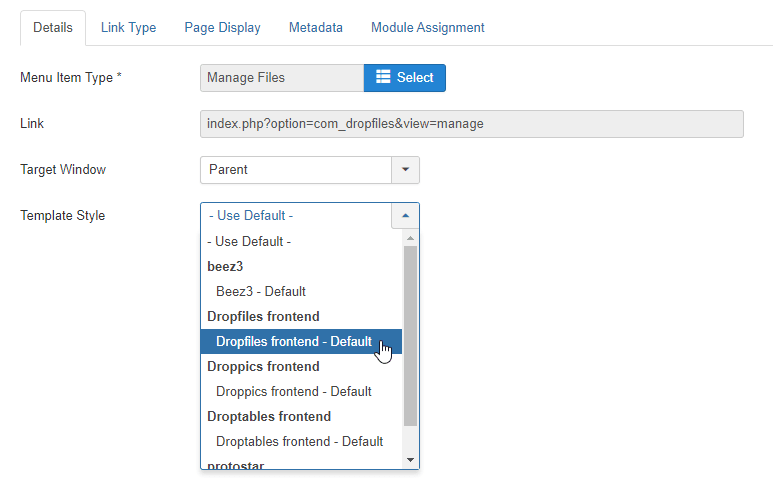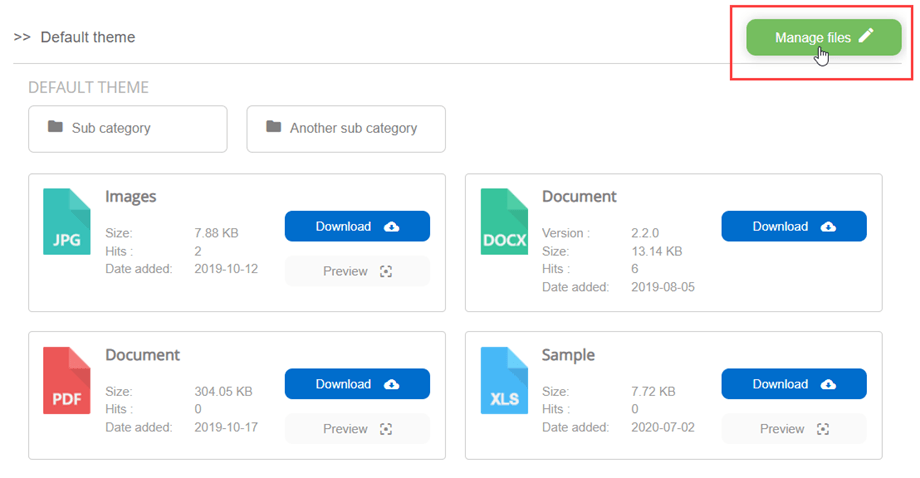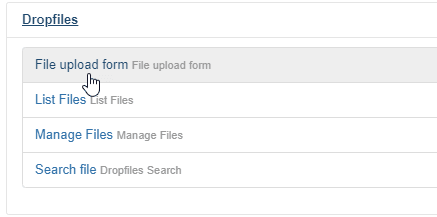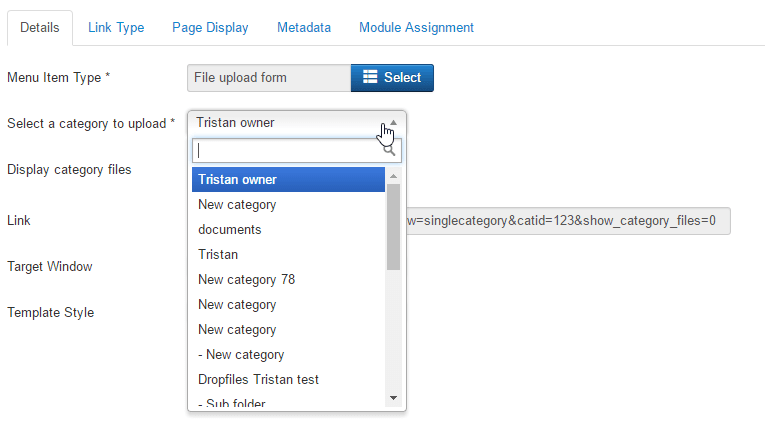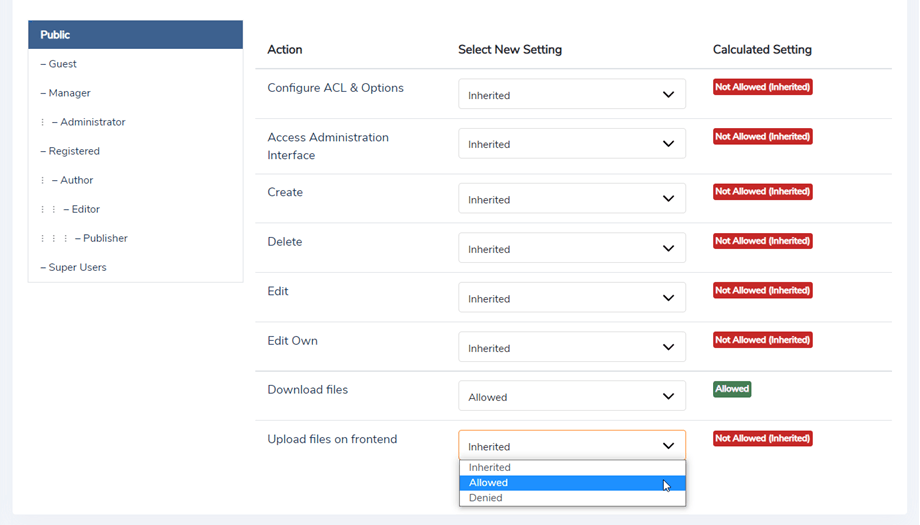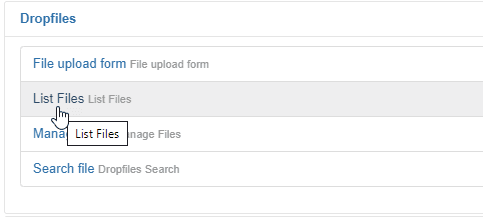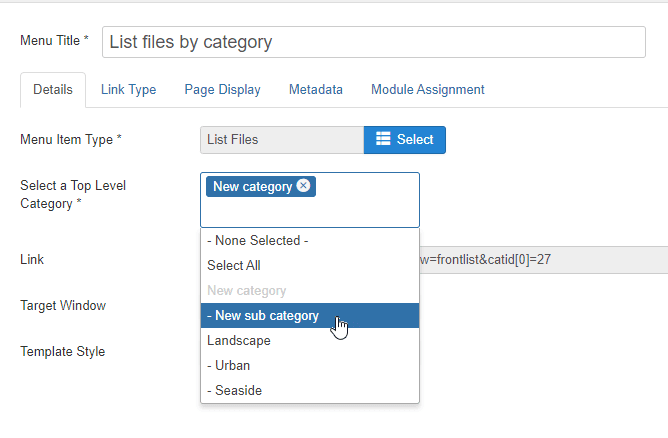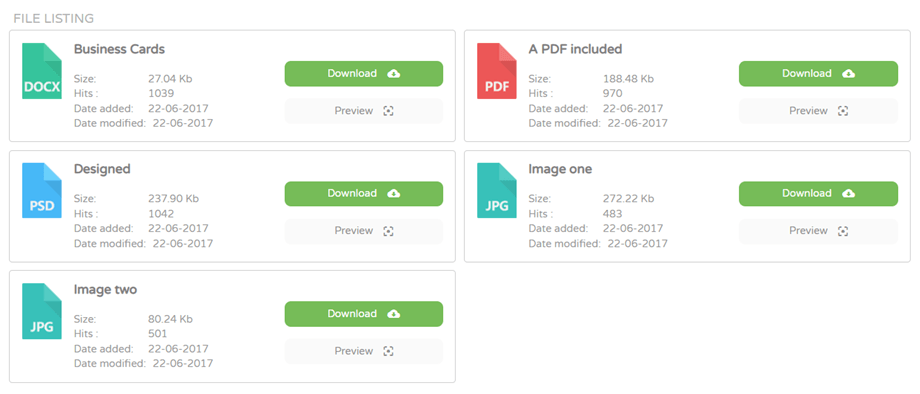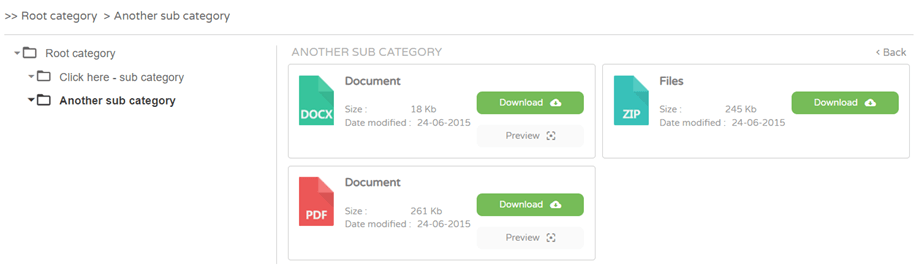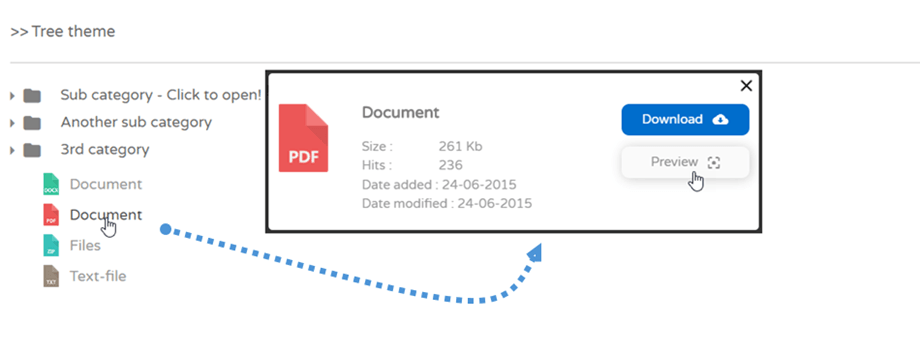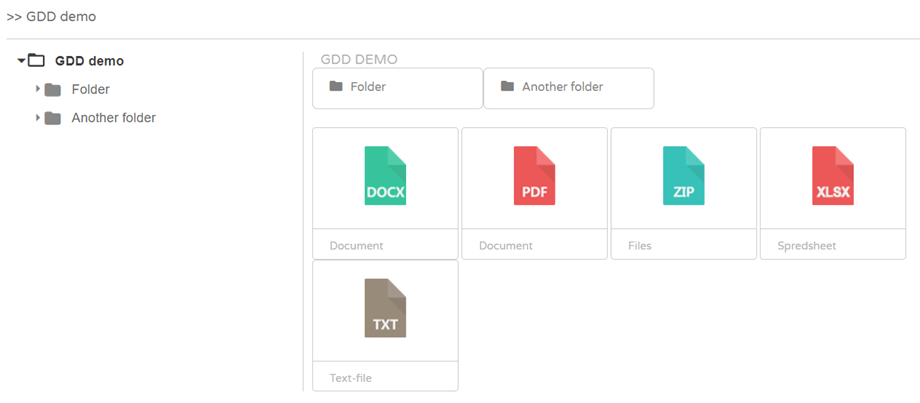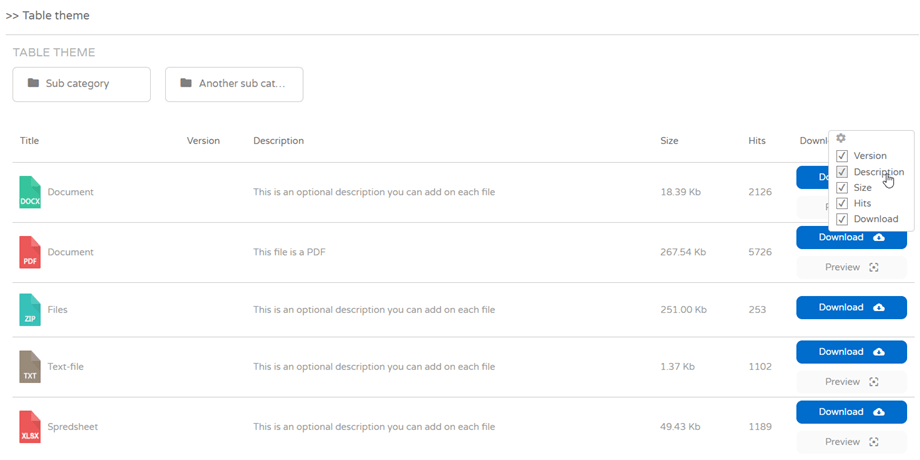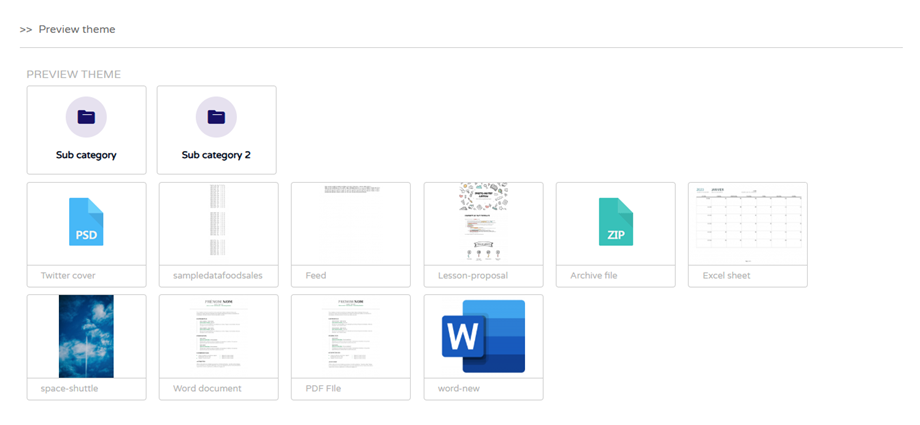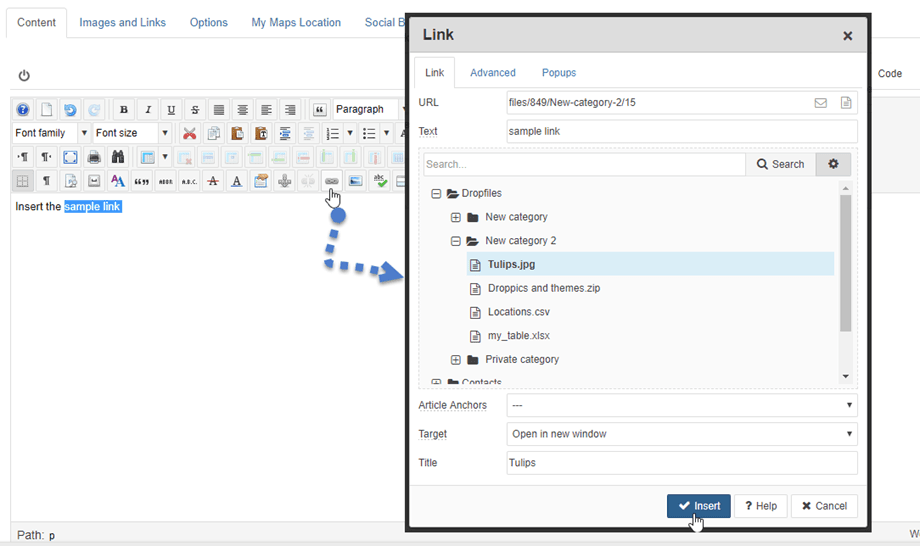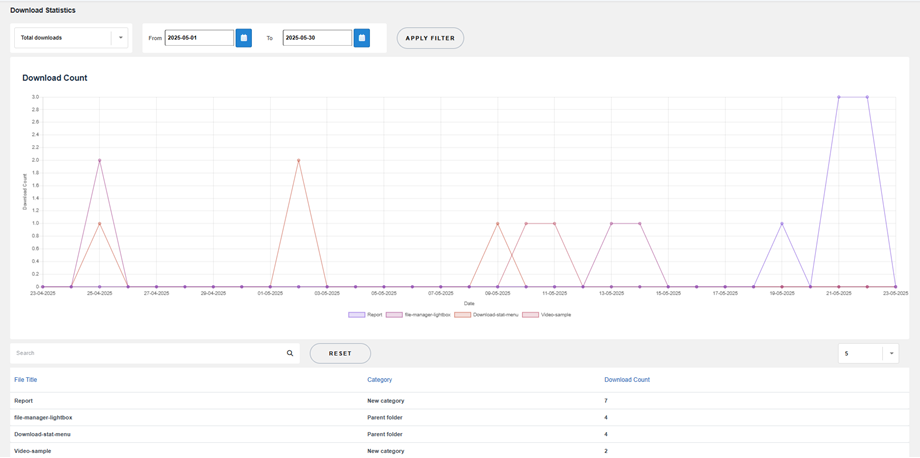Dropfiles: Parametri
1. Parametrii principali
Pentru a accesa Dropfiles , accesați Component > Dropfiles > Settings / Options. Există 3 tab-uri în Setările principale: Admin, Frontend și Advanced.
fila Administrator
Opțional, puteți defini:
- Extensii permise: formatul de fișier pe care doriți să îl autorizați pe site-ul dvs. web să fie încărcat/descărcat
- Proprietarul categoriei: Adăugați utilizatorul ca proprietar al categoriei
- Restricție pentru un singur utilizator : adăugați posibilitatea de a selecta un singur utilizator Joomla pentru a accesa o categorie sau mai mulți utilizatori pentru a vizualiza un fișier
- Închide categorii: opțiunea de a încărca categorii acordeon deschis sau închis în mod implicit
- Utilizați editorul WYSIWYG: încărcați un editor de text complet pentru descrierea fișierului
- Număr de versiune: Dropfiles stochează istoricul fișierelor atunci când îl actualizați, puteți seta numărul de fișiere pentru backup (0-100: limită per fișier)
- Dimensiunea maximă a fișierului de încărcare: este setată de valoarea serverului dvs. php.ini. Puteți defini o limită inferioară aici
- Restricții de categorie: aplicați restricția de acces la fișiere pe categoria de fișiere folosind grupul de utilizatori Joomla sau nivelul de acces Joomla
- Adăugați fișier la distanță: posibilitatea de a adăuga fișiere la distanță printre altele (nu sunt găzduite pe serverul dvs.)
Fila Frontend
- Previzualizarea extensiilor: extensiile de deschis cu Google Document Viewer, altfel butonul de previzualizare nu va fi afișat
- Afișează folderele goale pe front-end
- Vizualizator utilizator: utilizați vizualizatorul Documente Google pentru previzualizarea fișierelor
- Încărcați tema în categorie: încărcați selecția temei și opțiunea de temă în fiecare categorie de fișier
Dacă este setată la Nu, se aplică setările implicite ale temei din opțiuni - Pictogramă personalizată: Posibilitatea de a încărca o imagine personalizată sau o pictogramă pentru fișiere individuale
- Mesaj dacă categorie goală: Afișează mesajul dacă categoria este goală
- Format de dată: Încărcarea și formatul de dată a fișierului modificat
- Descărcare categorie: permiteți utilizatorilor să descarce toate fișierele sau fișierele selective dintr-o categorie ca fișier .zip global folosind un buton
- Deschide PDF în browser: pentru a deschide PDF într-o filă nouă de browser în loc de vizualizatorul Google Drive
- URL SEO: URL-ul rădăcină utilizat pentru descărcarea fișierului, de ex. files/myfile.zip
- Server de previzualizare JoomUnited: Generați automat previzualizarea fișierului folosind un server extern. Tipuri de fișiere suportate: ai, csv, doc, docx, html, json, odp, ods, pdf, ppt, pptx, rtf, sketch, xd, xls, xlsx, xml, jpg, jpeg, png, gif. Dacă formatul nu este acceptat, vom folosi previzualizatorul Google. Acest număr de fișiere nu ia în considerare fișierele cloud.
- Fișier generat securizat: fișierul dvs. de previzualizare va avea aceeași limitare de acces ca și fișierul descărcabil, ceea ce înseamnă că, dacă fișierul este sub limitare de acces, utilizatorii neautorizați nu vor putea accesa la previzualizare.
- Informații despre jurnalul de previzualizare: afișați/ascundeți jurnalul făcând clic pe textul linkului.
- Număr de paginare: afișați numărul de fișiere pe pagină (10, 20, 50, 100)
Filă avansată
- Funcția de descărcare: include readfile sau fread
- Jurnalele de sincronizare Google Drive: generați un jurnal de sincronizare Google Drive pentru a depana
- Urmărire descărcare utilizatori: activând această opțiune, veți vedea urmărirea utilizatorilor în Dropfiles > Tabloul de bord Statistici
- Urmărirea descărcărilor GA: urmăriți descărcarea, previzualizați fișierul folosind Google Analytics
2. Import/Export
Dropfiles are un importer de fișiere unic disponibil pentru Joomla. Pentru a importa/exporta funcții, trebuie să accesați Dropfiles > Configuration > Import .
Exportați fișiere/categorii
Puteți exporta fișiere și categorii de la un server la altul cu un clic în pluginul nostru în prezent.
În primul rând, ar trebui să selectați ce tip de export doriți, apoi faceți clic pe Run Export .
Sunt disponibile 3 selecții:
- Toate categoriile și fișierele
- Doar structura de categorii
- O selecție de categorii și fișiere
Va exista un fișier *.xml care va fi descărcat automat în browser. Păstrează-l pentru a recupera pe noul tău site.
Importați fișiere/categorii
După ce aveți un fișier *.xml după export, îl puteți utiliza pentru a importa pe același site sau pe alt site. Mai întâi, trebuie să selectați fișierul *.xml, apoi faceți clic pe Run Import . În fereastra pop-up, alegeți o categorie în care fișierele și categoriile vor fi importate, apoi faceți clic pe butonul Import
Apoi, în secțiune apare un mesaj de succes. Puteți importa numai structura categoriei bifând „Importați numai structura categoriei” .
Importați folderele serverului
Selectați un folder pe care doriți să îl importați în Dropfiles , apoi faceți clic pe Import folder . În fereastra pop-up, alegeți categoria în care vor fi importate folderele și fișierele și selectați Import (Toate subfolderele sau Numai folderele selectate). În cele din urmă, faceți clic pe butonul Import
Importator de alte extensii
Pentru a lansa importul de extensii terțe, accesați Dropfiles > Configuration > Import > fila Other Extensions. Apoi selectați o categorie principală de importat, faceți clic pe import și așteptați puțin, în funcție de cantitatea de fișiere de importat.
De exemplu, aici puteți importa fișiere din extensia Joomla Docman în cel mai scurt timp. Există un instrument de import dedicat care va importa automat în Dropfiles din Docman:
- Categorie de fișiere
- Dosare și documente
- Titluri de fișiere
- Descrierile fișierelor
Dropfiles acceptă importul de date din EDocman, JDownloads și Phoca Download Importer.
3. Permisiune pentru fișierul ACL
Dropfiles reprezintă grupul de utilizatori Joomla și nivelurile de acces pentru restricționarea accesului la fișiere. În documentația privind restricțiile de fișiere putem separa permisiunea de a vizualiza sau descărca un fișier și permisiunea de a gestiona fișierele.
În primul rând, pentru a stabili cine are permisiunea de a vizualiza sau descărca fișierele , trebuie să definiți în parametrii principali ai componentei dacă doriți să restricționați accesul în funcție de nivelul de acces sau de grupul de utilizatori Joomla. În mod implicit, este grupul de utilizatori Joomla.
Apoi, în setările categoriei (coloana din dreapta) puteți permite unui grup să descarce fișiere dintr-o categorie sau nu. Dacă un utilizator nu are permisiunea, el nici măcar nu va vedea categoria pe frontend.
Pentru a seta cine are dreptul să vizualizeze sau să descarce fișierele este disponibil un parametru suplimentar, încă în parametrii principali ai componentei: Acces un singur utilizator. Aceasta este posibilitatea de a restricționa accesul la un fișier sau o categorie de fișiere pentru un singur utilizator Joomla.
Acest utilizator poate fi selectat din lista de utilizatori Joomla în setările categoriei sau în setările unui singur fișier. Și un singur fișier poate fi vizualizat și de unii utilizatori.
În cele din urmă, pentru a configura permisiunile privind gestionarea fișierelor, puteți accesa configurația tot în setări, dar în fila Permisiuni. Fiecare grup de utilizatori Joomla pe care îl aveți va fi listat cu Dropfiles .
De exemplu, dacă doriți ca toți utilizatorii din grupul Administrator să acceseze și să editeze numai propriile fișiere, setați „Editare” la refuzat și editați propriile la „Permis”. De asemenea, puteți restricționa:
- Accesul la configurație globală
- Accesul la interfața principală Dropfiles
- Crearea fișierelor (încărcare)
- Ștergerea fișierelor
- Ediția tuturor fișierelor
- Ediție proprie fișier utilizator
- Descărcați fișiere
- Încărcați fișiere pe frontend
Gestionați depozitul personal de fișiere de utilizator
Dropfiles vă permite să creați și să permiteți utilizatorilor Joomla să își gestioneze propriul depozit de fișiere, deoarece puteți defini, în calitate de administrator, cine deține o anumită categorie de fișiere.
Primul pas este să setați în grupul de utilizatori Joomla permisiunea de utilizator pentru: doar „Editați propria categorie”. Debifați „Editați categoria”, deoarece utilizatorii ar putea edita toate categoriile care ies în acest caz. Celelalte privilegii nu sunt obligatorii, în funcție de ceea ce doriți să permiteți.
Apoi, puteți crea categorii de fișiere pentru utilizatorii dvs. sau dacă „Creați categorie” este bifată în grupul său de utilizatori, aceștia vor putea face acest lucru singuri. Apoi, din categoria de fișiere pe care ați creat-o, puteți defini cine deține categoria și, prin urmare, cine o va putea edita.
4. Gestionarea fișierelor front-end
Pentru a gestiona fișierele din frontend, aveți 2 opțiuni (1-2 atașate):
- Utilizați un meniu cu aceeași interfață ca și backend: în acest caz, permisiunile trebuie să fie folosite pentru a defini drepturile utilizatorilor asupra fișierelor.
Consultați capitolul anterior despre configurarea permisiunilor ACL. - Utilizați un meniu „Numai încărcare” pentru a încărca fișierul dintr-o categorie selectată
Pentru a adăuga o interfață de gestionare a fișierelor frontală care se potrivește cu permisiunea ACL, în administratorul Joomla, navigați la Meniuri > Meniul dvs. > Butonul Nou > în meniul Tip selectați Gestionare fișiere
Utilizatorii, din frontend, vor trebui să se autentifice și, în funcție de setările ACL, li se va permite să facă anumite acțiuni precum adăugarea unui fișier, editarea unui fișier, ștergerea unui fișier...
Este recomandat să folosiți șablonul nostru pentru ediția frontend, în acest caz veți obține o interfață cu lățime completă pentru a gestiona fișierele.
Când un utilizator este conectat și are drepturi de ediție, utilizatorul va vedea Gestionare fișiere în dreapta sus. Ajută utilizatorul să gestioneze fișierele din categorii în mod convenabil în frontend.
Formular de încărcare a fișierului
Pentru a adăuga doar un formular de încărcare a fișierelor de tip frontend, în administratorul dvs. Joomla, navigați la Meniuri > Meniul dvs. > Buton nou > în meniu Tip selectați Formular de încărcare fișier
Apoi puteți selecta categoria implicită de fișier la care va fi trimis fișierul, tot din meniul de gestionare a elementelor.
În cele din urmă, pe front-end, aveți o zonă de încărcare simplă pentru a trimite sau glisați și plasați fișiere.
Puteți restricționa utilizatorii să încarce fișiere după conectarea la site-ul dvs. Ar trebui să accesați extensia Configurare > fila Permisiuni și să setați parametrul „Încărcați fișiere pe frontend” pentru fiecare grup.
Listează fișiere
Pentru a afișa cele mai recente fișiere pe front-end, ar trebui să navigați la Meniuri > Meniul dvs. > Buton nou > în meniul Tip selectați Listă fișiere
Apoi puteți selecta o categorie de nivel superior pentru a afișa fișierele sau Selectați tot dacă doriți.
În cele din urmă, veți vedea că fișierele din categoria selectată sunt listate pe frontend.
5. Teme de categorii de fișiere
Dropfiles include un pachet de teme. O temă poate fi setată pentru fiecare categorie sau ca o setare globală. De aceea aveți setări de temă în opțiunile componentei și, de asemenea, în categoriile de fișiere. Configurația categoriei va suprascrie configurația implicită.
Temă implicită
Tema copacului
Tema similară Google Drive
Temă de tabel
Tema de previzualizare
Pentru a afișa miniaturi în tema de previzualizare, accesați setările principale> fila frontend , activați Joomunited Previewer Server și generați -o. Pentru mai multe detalii, faceți clic aici .
Apoi veți putea vedea miniaturile de pe frontend.
6. Legătură Dropfiles în JCE
Când utilizați Editorul JCE, puteți insera Dropfiles către text.
Mai întâi, trebuie să selectați textul din articol sau să faceți clic pe Link din Editorul JCE.
Va apărea o fereastră pop-up și puteți alege un fișier. Apoi faceți clic pe butonul Inserare
7. Descărcați statistici
- Categoria fișierului: includeți una sau mai multe categorii
- Fișier unic: includeți fișierele unul câte unul în calculul statisticilor
- Descărcare per utilizatori: selectați fișierele descărcate de utilizatori
- Filtrați după intervalul de date (data la care fișierele au fost descărcate)